Brother MFC-J4340DW, MFC-J4440DW, MFC-J4540DW User's Guide
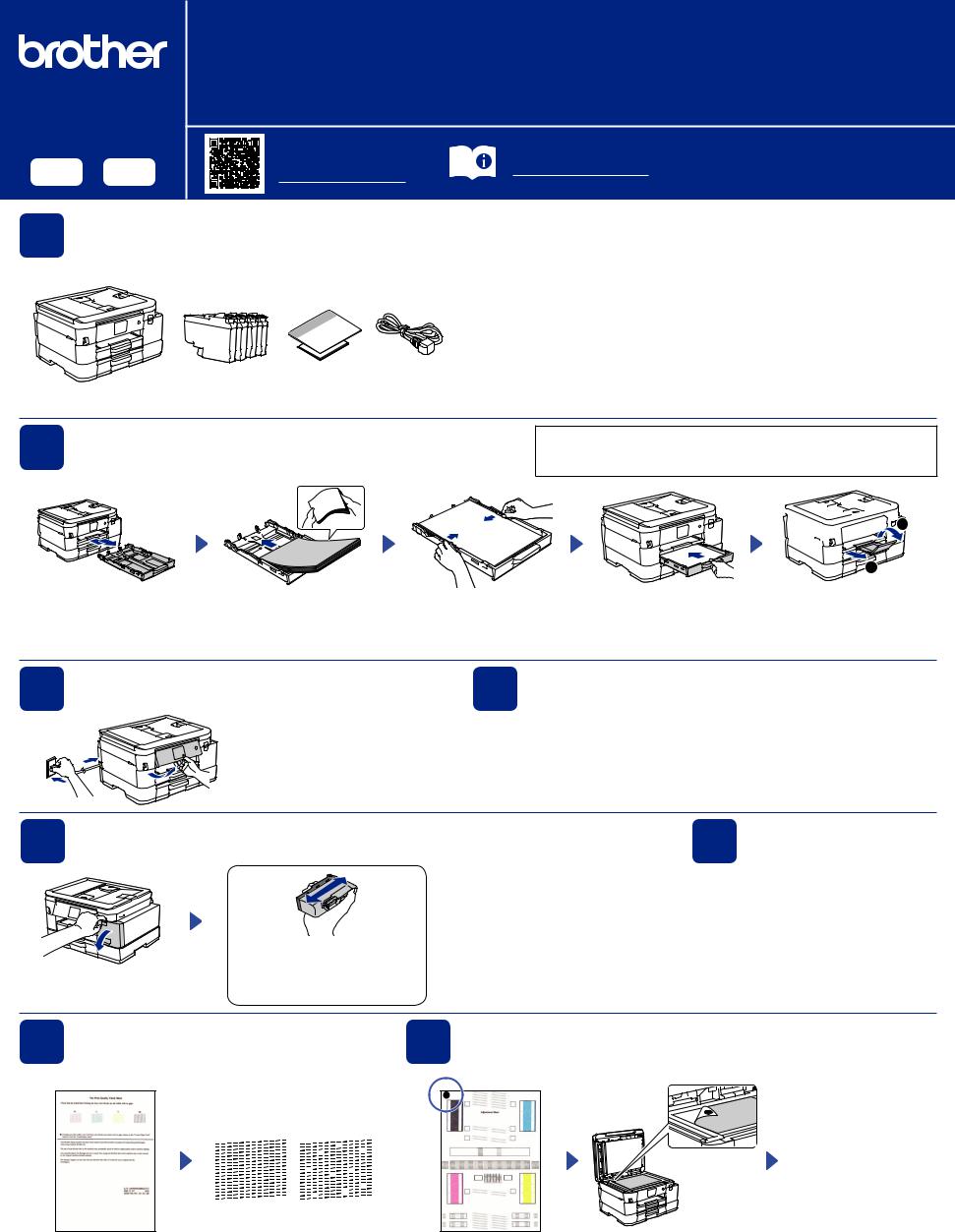
MFC-J4340DW MFC-J4440DW MFC-J4540DW
DE IT
D01TTD001-00
Guida di installazione rapida ITA
Versione 0
Leggere innanzitutto la Guida di sicurezza prodotto, quindi leggere la presente Guida di installazione rapida per conoscere la corretta procedura di installazione.
Istruzioni per l'impostazione |
I manuali più recenti sono disponibili nel sito web di supporto Brother: |
|
video: |
||
support.brother.com/manuals |
||
support.brother.com/videos |
||
|
1 |
Estrarre la macchina dalla confezione e controllare i componenti |
|
|
Rimuovere il nastro protettivo o la pellicola che ricopre la macchina e le forniture. I componenti inclusi nella confezione possono variare in base al Paese d’acquisto. |
|
|
|
NOTA |
|
|
• Conservare tutti i materiali di imballaggio e la scatola nel caso in cui si debba spedire la macchina. |
|
|
• È necessario acquistare il cavo di interfaccia corretto per l’interfaccia che si desidera usare. |
|
|
Cavo USB |
|
|
Utilizzare un cavo USB 2.0 (tipo A/B) non più lungo di 2 metri. |
|
|
Cavo Ethernet (Rete) (solo MFC-J4440DW / MFC-J4540DW) |
|
|
Utilizzare un doppino intrecciato lineare di categoria 5 (o superiore) (STP) per le reti 10BASE-T o |
|
|
100BASE-TX Fast Ethernet. |
* La maggior parte delle illustrazioni di questa Guida di installazione rapida fa riferimento al |
• Brother si impegna a ridurre gli scarti e il consumo di materie prime e di energia richieste per la produzione. |
|
modello MFC-J4540DW. |
Maggiori informazioni sulle nostre politiche ambientali sono disponibili sul sito www.brotherearth.com. |
|
|
||
2 Caricare carta A4 normale nel vassoio carta
Per ulteriori informazioni sull'utilizzo della carta e sui formati carta, consultare la Guida utente in linea disponibile sul sito support.brother.com/manuals.
Estrarre completamente |
Smazzare bene la carta e |
Regolare le guide laterali. |
Premere lentamente il |
il vassoio carta |
caricarla nel vassoio. |
|
vassoio carta completamente |
dall'apparecchio. |
|
|
nella macchina. |
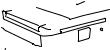
 2
2
1 |
Estrarre il supporto carta A e aprire il supporto ribaltabile carta B in modo da non far cadere le pagine stampate.
3 Collegare il cavo di alimentazione
NOTA
È possibile regolare l'angolo del pannello di controllo per leggere più facilmente l'LCD.
4 Selezionare il paese o la lingua
Dopo l'accensione della macchina, è possibile che sia richiesto di impostare il paese o la lingua (a seconda della macchina). Se richiesto, seguire le istruzioni visualizzate sul display LCD.
5 Installareiniziali le cartucce d'inchiostro
|
Agitare rapidamente soltanto la |
|
cartuccia del nero orizzontalmente |
Aprire il coperchio delle cartucce |
per 15 volte, come illustrato, prima |
d'inchiostro. |
di inserirla nella macchina. |
Seguire le istruzioni visualizzate sul display LCD per installare le cartucce d'inchiostro. Chiudere il coperchio della cartuccia d'inchiostro. L’apparecchio prepara per la stampa il sistema dei tubi dell’inchiostro.
NOTA
La prima volta che si installano le cartucce d'inchiostro, l'apparecchio utilizza una certa quantità d'inchiostro per riempire i tubi di trasferimento dell'inchiostro, al fine di ottenere stampe di qualità elevata. Questo processo viene eseguito una volta sola.
6 Impostarel'ora la data e
Seguire le istruzioni visualizzate sul display LCD per impostare la data e l'ora.
Dopo avere impostato la data e l'ora, è possibile selezionare le impostazioni predefinite per gli aggiornamenti del Firmware.
7 Verificare la qualità di stampa
OK Scadente
Seguire le istruzioni |
Seguire le istruzioni visualizzate |
visualizzate sul display LCD, |
sul display LCD per controllare |
quindi premere [OK] o c. La |
la qualità dei quattro blocchi di |
macchina stampa la pagina |
colore stampati sulla pagina, |
di controllo della qualità di |
quindi avviare la procedura di |
stampa. |
pulizia. |
8 |
Regolare l'allineamento di stampa (consigliato) |
|
Per regolare l'allineamento di stampa prima di utilizzare la macchina, premere [Inizio] |
||
|
o c. |
|
|
|
Seguire le istruzioni |
|
|
visualizzate sul display |
|
|
LCD e completare |
|
|
la regolazione |
|
|
dell'allineamento. |
|
|
Al termine, rimuovere la |
|
|
pagina di regolazione |
|
|
dal piano dello scanner. |
Seguire le istruzioni |
Posizionare la pagina di regolazione |
|
visualizzate sul display LCD |
sul piano dello scanner con la facciata |
|
per stampare la pagina di |
stampata rivolta verso il basso. |
|
regolazione. Il cerchio nero è |
Accertarsi che il cerchio nero sia |
|
situato nell'angolo superiore |
posizionato in corrispondenza dell'angolo |
|
sinistro della pagina. |
superiore sinistro del piano dello scanner. |
|
